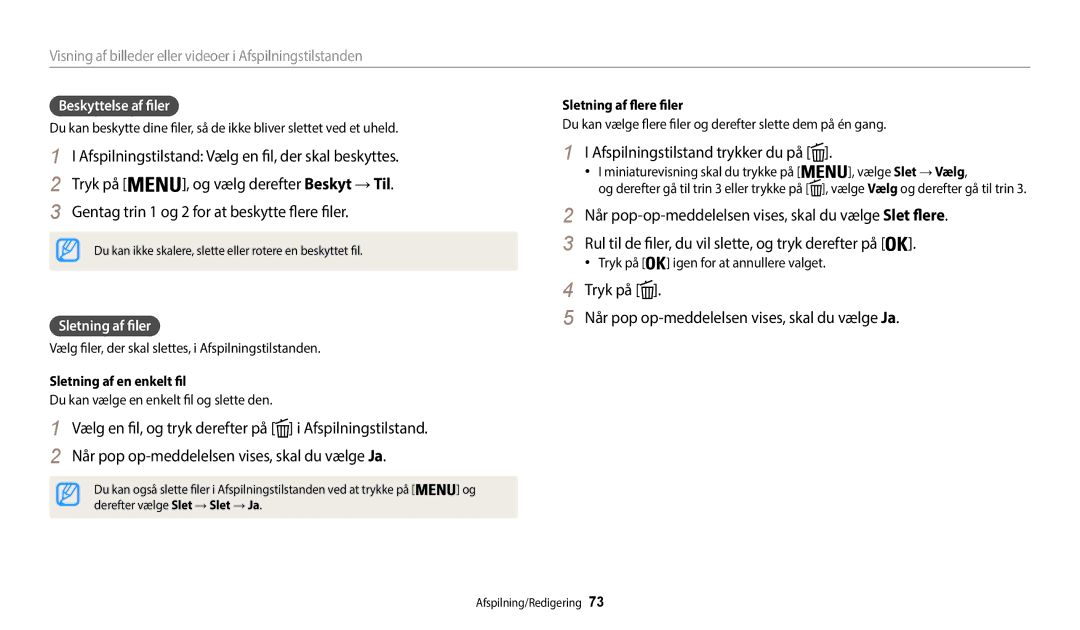Brugervejledning
Rør ikke ved kameraet med våde hænder
Oplysninger om sundhed og sikkerhed
Du må ikke adskille eller forsøge at reparere dit kamera
Undgå skader på motivets øjne
Oplysninger om sundhed og sikkerhed
Undgå forstyrrelser i pacemakere
Rør ikke ved blitzen, når den affyres
Dette kan medføre brand eller personskader
Brug ikke batterierne til formål, de ikke er beregnet til
Tag opladeren ud af stikkontakten, når den ikke bruges
Dataoverførsel og ansvar
111
Hovedtræk af brugervejledningen
105
Oplysninger om ophavsret
Motiv, baggrund og komposition
Ikonerne i denne vejledning
Begreberne i denne vejledning
Eksponering lysstyrke
Udfyldningsblitz. s
Grundlæggende fejlfinding
Rød-øje eller Rødøje-fix. s
Lynvejledning
Optagelse af billeder af personer
Indhold
Sådan oplader du batteriet og tænder kameraet
Indhold
Sådan tager du et billede med smil
Indhold
Afspilning/Redigering
Indhold
Brug af hjemmeskærmen … ………………………
Kameraets udseende … ……………………………
Den første opsætning ………………………………
Valgfrit tilbehør
Udpakning
Følgende elementer findes i din produktemballage
Batterioplader
NFC-kode
Kameraets udseende
Blitz Indbygget antenne
USB- og A/V-port
Kameraets udseende
Knap Beskrivelse
Brug af knappen Direct Link
Vælg Generelt →DIRECT Link Wi-Fi-knap
Vælg en Wi-Fi-funktion. s
På hjemmeskærmen Rul til Basis. Vælg
Sæt batteriet i med Samsung-logoet opad
Isætning af batteri og hukommelseskort
Frigøre batteriet
Udtagning af batteri og hukommelseskort
Sådan tænder du kameraet
Sådan oplader du batteriet og tænder kameraet
Opladning af batteriet
Sådan tænder du for dit kamera i Afspilningstilstand
Skærmen kan variere afhængigt af det valgte sprog
Den første opsætning
Tryk på / for at vælge en tidszone, og tryk derefter på
Den første opsætning
Ikon Beskrivelse
Lær om ikoner
Optageindstillinger venstre
Optage indstillinger højre
For at skifte til en anden hjemmeskærm
Brug af hjemmeskærmen
Adgang til hjemmeskærmen
For at skifte til hjemmeskærmen
Brug af hjemmeskærmen
Wi-Fi
Ikoner på tilstandsskærmen
Basis
Filmfilter Optag en video med forskellige filtereffekter. s
Magisk
Oprette et panoramabillede. s
Billededitor Rediger billeder med forskellige effekter. s
Vælg en funktion
På hjemmeskærmen Rul til Basis Vælg
Vælg Skærm →Baggrunde
Rul til den ønskede baggrund, og tryk derefter på
Gå til forrige menu
Valg af indstillinger eller menuer
Tryk på for at gå tilbage til den forrige menu
Tryk på for at gemme indstillinger
Vælg Tryk på
Tryk på For at vælge en Hvidbalance-indstilling
Valg af indstillinger eller menuer
Tryk på flere gange
Indstilling af display og lyd
Indstilling af visningstypen
Indstilling af visning af indstillinger
Indstilling af display og lyd
Indstilling af lyden
Vælg Lyde →Lydeffekt
Tryk på , og vælg derefter Ja for at slette billedet
Optagelse af billeder
Tryk på for at vende tilbage til Optagelsestilstand
Digital zoom
Zoome
Optagelse af billeder
Optisk område Zoom-indikator Digitalt område
Indstilling af Intelli-zoom
Vælg Intelli Zoom
Intelli-zoom
Fra Intelli-zoom er deaktiveret
Sådan reducerer du kameraets rystelser OIS
Optagelsestilstand trykker du på Vælg OIS Vælg en funktion
Sådan reducerer du kameraets rystelser
Hold dit kamera korrekt
Tryk udløseren halvt ned
Når vises
Undgå, at dit motiv kommer ud af fokus
Bruge fokuslåsen
Udvidede funktioner
På hjemmeskærmen Rul til Basis Vælg Find dit motiv i rammen
Brug af tilstandene Basis
Sådan bruger du tilstanden Smart Auto
Genstande i aktiv bevægelse
Brug af tilstanden Program
Brug af tilstandene Basis
Brug af tilstanden Smart film
Brug af tilstanden Film
Tryk på Udløser for at starte optagelsen
Hold pause i optagelse
Brug af tilstanden Smart
På hjemmeskærmen Rul til Basis Vælg Vælg en scene
Mulighed Beskrivelse
Brug af album
Brug af indstillingsmenuen
Tryk på og hold Udløser for at starte optagelse
Brug af magiske tilstande
Brug af tilstanden Levende panorama
Slip Udløser, når du er færdig
Brug af magiske tilstande
Brug af tilstanden Billedfilter
På hjemmeskærmen Rul til Magisk Vælg
MiniatureVignettering Fiskeøje
På hjemmeskærmen Rul til Magisk Vælg Vælg en effekt
Brug af tilstanden Filmfilter
Vælg en effekt
Redigering af et billede
Brug af ansigtsgenkendelse … ……………………
Valg af opløsning og kvalitet ………………………
Ændring af kameraets fokus ………………………
Optagelsestilstand trykker du på
Valg af opløsning og kvalitet
Valg af opløsning
Vælg Billedstørrelse
Valg af opløsning og kvalitet
Valg af billedkvalitet
Vælg Kvalitet
Fra Selvudløseren er deaktiveret
Brug af selvudløseren
Tryk på Udløser for at starte selvudløseren
Sek. Tag et billede med en forsinkelse på 2 sekunder
Valg af blitzindstilling
Sådan tager du billeder i mørke
Undgå røde øjne
Ikon
Udfyldningsblitz
Sådan tager du billeder i mørke
Rød-øje
Slow sync
Vælg →Blød blitz
Bruge blød blitz
Justering af ISO-følsomheden
Brug af auto-fokus
Ændring af kameraets fokus
Brug af makro
Ændring af kameraets fokus
Justering af fokusområdet
Vælg Fokusområde
Auto-makro
Brug af automatisk sporingsfokus
Vælg Fokusområde →Sporing AF
Fokuser på det motiv, du ønsker at spore, og tryk på
Sådan tager du et selvportræt
Brug af ansigtsgenkendelse
Ansigtsgenkendelse
Vælg Ansigtsgenkendelse →Smil
Sådan tager du et billede med smil
Registrering af øjeblinkning
Komponer dit billede
Tips for sletning af ansigter
Billedet bliver lysere, når eksponeringen øges
Justering af lysstyrke og farve
Manuel justering af eksponering EV
Optagelsestilstand trykker du på Vælg ACB Vælg en funktion
Kompensering for baggrundsbelysning ACB
Ændring af målefunktionen
Justering af lysstyrke og farve
Valg af en hvidbalanceindstilling
Vælg Hvidbalance →Farvetemp
Vælg Hvidbalance →Brugerindstilling
Tryk på i Optagelsestilstand
Tryk på for at gemme dine indstillinger
Brug af billedserie
Serie
Tryk på / for at justere hver værdi
Justering af billeder
Vælg Tilpas billede
Bruger zoom
Reducering af zoomets lyd
Optagelsestilstand trykker du på Vælg Lyd Vælg en funktion
Fra Optag en video uden lyd
Mulige optagelsesfunktioner i forhold til Optagelsestilstand
Afspilning/Redigering
Redigering af et billede … …………………………
Tryk på / for at rulle gennem filerne
Visning af billeder eller videoer i Afspilningstilstanden
Start af Afspilningstilstanden
Billedfiloplysninger
Videofiloplysninger
Tryk på / / / for at rulle gennem filer
Visning af billeder eller videoer i Afspilningstilstanden
Visning af filer som miniaturer
Visning af filer efter kategori
Afspilningstilstand skal du rotere Zoom til venstre
Tryk på , og vælg derefter Filter →en kategori
Beskyttelse af filer
Afspilningstilstand trykker du på
Tryk på Når pop op-meddelelsen vises, skal du vælge Ja
Sletning af filer
Forstørrelse af et billede
Visning af billeder
Vælg Slet →Slet alt
Sletning af alle filer
Hvis du vil
Tryk på for at vende tilbage til Afspilningstilstanden
Visning af panoramabilleder
Vælg Start diasshow
Vælg Indstillinger for diasshow
Vælg effekt til et diasshow
Få vist diasshowet
Scanne tilbage
Afspilning af et videoklip
Hvis du vil Beskrivelse
Stoppe eller
Rotation af et billede
Redigering af et billede
Ændring af billedstørrelse
Lær, hvordan du redigerer billeder
Normal
Anvendelse af Smartfilter-effekter
Redigering af et billede
Vælg Retouchering
Justering af portrætbilleder
Tryk på / for at justere indstillingen Tryk på for at gemme
Tryk på / for at justere indstillingen
Fjernelse af røde øjne
Sådan tager du et billede fra en video
Redigering af en video
Beskæring af en video
Afspilningstilstanden Vælg en video, og tryk derefter på
Afspil billederne eller videoerne med kameraknapperne
Visning af filer på et tv
Vælg Tilslutninger →Video
Vælg Tilslutninger →i-Launcher →Fra
Overførsel af filer til computeren
Overførsel af filer til din Windows-computer
Tænd for kameraet
Overførsel af filer til computeren
Overførsel af filer til din Mac-computer
Fjern USB-kablet
Sådan frakobles kameraet Windows XP
Tænd for kameraet
Krav til Mac
Systemkrav
Krav til Windows
Element Krav
Afsendelse af billeder eller videoer via e-mail ……
Brug Samsung Link til at sende filer………………
Forbindelse til et Wlan
Vælg et AP
Indstilling af netværksfunktioner
Brug af loginbrowseren
Vælg IP-indstillinger →Manuel
Manuel indstilling af IP-adressen
Gode råd om netværksforbindelse
Indtastning af tekst
Udført
Brug af NFC-funktioner i Optagelsestilstand
Brug af NFC-funktioner i Wi-Fi-tilstand
Brug af NFC-funktionen Tag & Go
Tag et billede med kameraet
Automatisk lagring af filer på en smartphone
Vælg kameraet på listen, og opret forbindelse til kameraet
Vælg en afsendelsesfunktion på kameraet
På kameraets hjemmeskærm Rul til Wi-Fi Vælg på kameraet
Afsendelse af billeder eller videoer til en smartphone
Kameraet sender filerne
Brug af en smart phone som en fjernudløser
Indstil følgende funktioner på din smartphone
Brug af en smart phone som en fjernudløser
Berør på din smartphone og hold nede for at fokusere
Slip for at tage billedet
Fokus indstilles automatisk til Multi AF
Vælg Afsenderindst
Afsendelse af billeder eller videoer via e-mail
Ændring af e-mail-indstillinger
Udført
Afsendelse af billeder eller videoer via e-mail
Vælg Indstilling password →Til
Vælg Ændr password
Indstilling af en e-mail-adgangskode
Afsendelse af billeder eller videoer via e-mail
Vælg Næste Rul til filer til afsendelse, og tryk derefter på
Åbning af en delingstjeneste
På hjemmeskærmen Rul til Wi-Fi Vælg Vælg en delingsenhed
Brug af tjenester til deling af billeder eller videoer
Overførsel af billeder eller videoer
Brug af tjenester til deling af billeder eller videoer
Samsung Link
På hjemmeskærmen Rul til Wi-Fi
Brug Samsung Link til at sende filer
→Enheder i nærheden
Brug Samsung Link til at sende filer
Indstillinger
På hjemmeskærmen Rul til Basis Vælg Vælg en menu
Menuen Indstillinger
Aktivering af indstillingsmenuen
Vælg et punkt
Menuen Indstillinger
Lyd
Skærm
Element Beskrivelse
Video
Tilslutninger
Skærm
Launcher
Generelt
Element
Fra, 1 min, 3 min*, 5 min, 10 min Automatisk opstart
Wi-Fi-knap
Prægning
AutoShare , MobileLink *, Remote Viewfinder
Appendikser
Fejlmeddelelser
Fejlmeddelelse Anbefalet løsning
Kameraobjektiv og -skærm
Vedligeholdelse af kameraet
Rengøring af dit kamera
Kamerahus
Brug eller opbevaring af kameraet
Om hukommelseskort
Understøttede hukommelseskort
Billeder 1280 X
Hukommelseskortets kapacitet
Størrelse
640 X
Forholdsregler ved brug af hukommelseskort
Batteriets driftstid
Om batteriet
Batterispecifikationer
Specifikation Beskrivelse
Forholdsregler om brug af batteriet
Meddelelse om lavt batteri
Bemærkninger om brug af batteriet
Bemærkninger om opladning af batteriet
Bemærkninger om opladning med en forbundet computer
Batterier og opladere skal håndteres og bortskaffes korrekt
Retningslinjer for bortskaffelse
Retningslinjer for opladning af batteri
Opgraderer firmwaren
Tænd for kameraet Installer i-Launcher på pcen
Operativsystem Sådan udføres installationen
Vælg Tilslutninger →i-Launcher →Til
Før du kontakter et servicecenter
Situation Anbefalet løsning
Før du kontakter et servicecenter
Din computer afbryder
Tvet kan ikke vise dine
Kameraet
Overførsel af filer
Fokusering
Specifikationer for kameraet
Billedsensor
Lukkerhastighed
Indfotografering af dato
Specifikationer for kameraet
Billedstabilisering
Lagring
Trådløst netværk
Mål B x H x D
Stik
Strømkilde
Vægt
Ordliste
Ordliste
Måling
Jpeg Joint Photographic Experts Group
LCD Liquid Crystal Display
Mjpeg Motion Jpeg
Vignetting
Optisk zoom
Opløsning
Hvidbalance farvebalance
Gælder i lande med systemer til affaldssortering
Korrekt bortskaffelse af dette produkt
Elektrisk & elektronisk udstyr
Indeks
Centervægtet Multi Punkt
Indeks
Auto-makro Makro
Ansigtsgenkendelse Blinkningsgenkendelse Selvportræt Smil
Afspilningstilstand
Beskæring Optager
Kamerahus Objektiv Skærm
Billeder med bevægelse Ramme til autoeksponering AEB Serie
Optagelsestilstand Selvudløserlampe
Diasshow Kategori Miniaturer 71 Panoramiske billeder 75 Tv